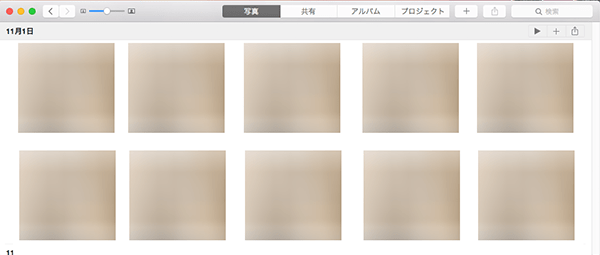MacパソコンからiCloudに保存されている写真を見る方法
| category:写真 | Posted by: | 更新日:2021年1月27日 公開日:2018年11月18日 |
ここでは、MacパソコンからiCloudに保存されている写真を見る方法をご紹介しています。
Macパソコンの場合、iCloudにサインイン状態で写真アプリを利用するとMacパソコンにiPhoneと同様にiCloudフォトライブラリに保存されている写真がダウンロードされるので、見たり加工したりするのが簡単にできます。
ただし、自分の所有しているMacパソコン以外の場合には、他人のMacパソコンにあなたのiCloudフォトライブラリに保存されている写真がダウンロードされてしまうので、ここでご紹介している方法ではなく、「パソコンのインターネトブラウザでicloudフォトライブラリの写真を見る方法」を利用することをお勧めします。この方法の場合には、写真を指定してダウンロードしなければ、使用したMacパソコンに写真はダウンロードされません。
WinidowsパソコンでiCloudフォトライブラリに保存されている写真を見る方法は、こちらのページをご覧ください。
MacパソコンからiCloudに保存されている写真を閲覧する方法
Macパソコンをお持ちなら、Windowsパソコンより簡単にiCloudフォトライブラリに保存されている写真を閲覧することができます。それは、写真アプリを利用する方法です。
また、MacパソコンでもWinidowsパソコンと同様にインターネットブラウザでicloud.comにアクセスする方法でもiCloudフォトライブラリに保存されている写真を見ることも出来ます。
「パソコンのインターネットブラウザでicloudフォトライブラリの写真を見る方法」は、こちらのページをご覧ください。
MacパソコンからiCloudに保存されている写真を写真アプリで閲覧する方法は、次の操作手順で行います。
1.システム環境設定画面を開く
Finderのアップルアイコンをクリックして、アップルメニューリストを表示します。
アップルメニューリストのシステム環境設定画面をクリックします。
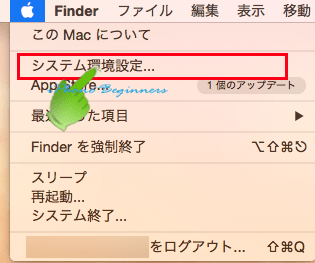
2.iCloud設定画面を開く
システム環境設定画面のicloudアイコンをクリックしてiCloud設定画面を開きます。
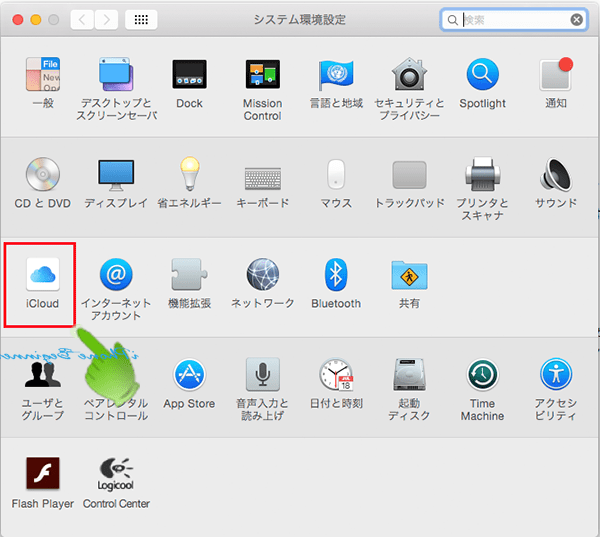
3.iCloud写真のオプション設定を行う
iCloud設定画面の写真の左側のチェックボックスをクリックして、写真機能をオンにします。
続けて、写真のオプションボタンをクリックして、iCloud写真オプション設定画面を開きます。
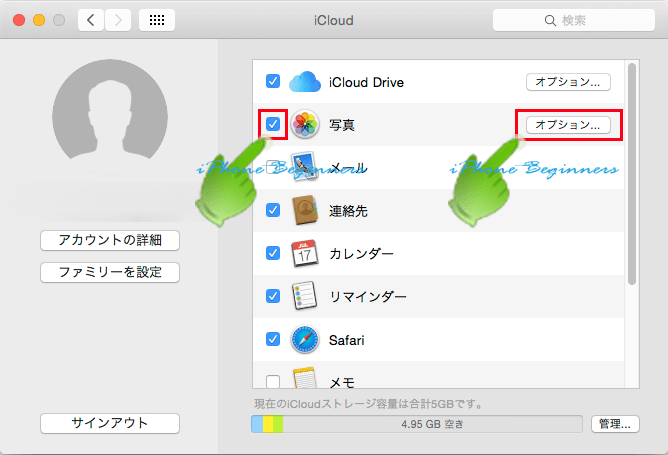
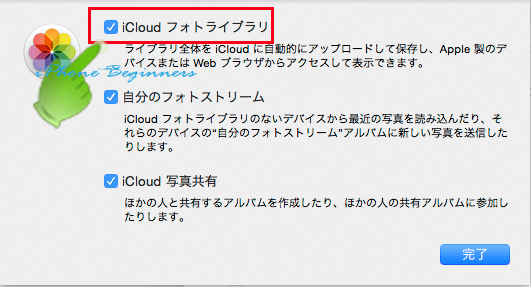
4.写真アプリを開く
iCloudフォトライブラリに保存されている写真を見る環境が整いましたので、写真アプリを開きます。
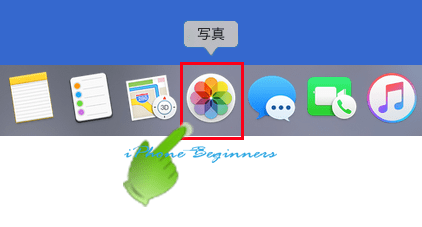
icloudのフォトライブラリに保存されている写真がMacパソコンにダウンロードされ一覧で表示されます。